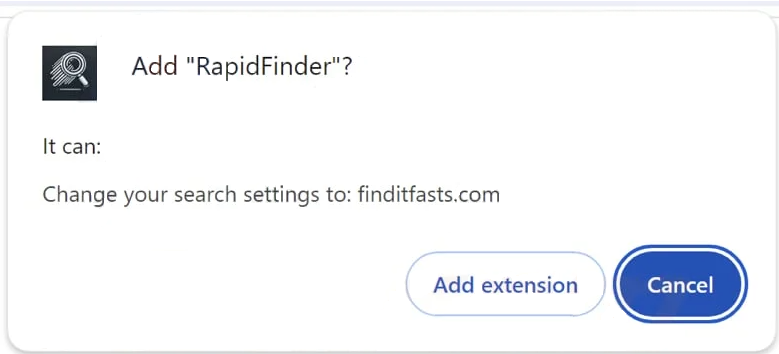RapidFinder kan annonceres som en nyttig udvidelse, men den er klassificeret som en browser hijacker. Det er ikke en ondsindet infektion, men den vil foretage uønskede ændringer i en browsers indstillinger og forsøge at omdirigere dig til sponsorerede websteder. Hvis din browser omdirigerer dig til finditfasts.com, når du åbner din browser, er din computer helt sikkert inficeret med en browser hijacker.
Browser hijackers er almindelige infektioner, der normalt installeres sammen med gratis programmer. De kan installeres, uden at brugerne selv er opmærksomme på det. Når de er installeret, ændrer disse flykaprere browserindstillinger og promoverer tvivlsomme søgemaskiner. Deres primære mål er at omdirigere brugere til sponsorerede websteder ved at indsætte links i søgeresultaterne.
Browserkapreren RapidFinder dirigerer specifikt brugere til finditfasts.com, som vil blive indstillet som startside og standardsøgemaskine. Derudover aktiverer den funktionen “Administreret af din organisation”, som typisk bruges af virksomhedsadministratorer til at administrere medarbejdernes browsere mere bekvemt. Når den misbruges af en browser hijacker, begrænser denne funktion brugere i at foretage nødvendige ændringer i deres browserindstillinger.
Selvom browser hijackers ikke er klassificeret som ondsindede infektioner, kan de stadig være ret problematiske. Deres ændringer af browserindstillinger har primært til formål at omdirigere brugere til sponsorerede websteder. De tvivlsomme søgemaskiner, der promoveres af flykaprere, inkluderer ofte sponsoreret indhold i deres søgeresultater, hvilket kan føre brugere til potentielt skadelige websteder, der kan skjule malware eller fremme svindel. Heldigvis er disse sponsorerede resultater normalt ret forskellige, hvilket gør det lettere for brugerne at undgå dem.
Et andet bekymrende aspekt af browser hijackers er deres påtrængende dataindsamlingspraksis. De kan overvåge brugernes browsingvaner og indsamle forskellige typer oplysninger, herunder besøgte websteder, søgeforespørgsler og IP-adresser. Disse oplysninger deles ofte med tredjeparter. Da browser hijackeren RapidFinder er fuldstændig ubrugelig for dig, er der ingen grund til at tolerere en sådan påtrængende dataindsamling.
Når denne flykaprer er installeret, vil du straks bemærke dens tilstedeværelse. Selvom det ikke er klassificeret som en alvorlig infektion, er det tilrådeligt at bruge antivirussoftware til at fjerne RapidFinder browser hijacker. Softwaren håndterer fjernelsesprocessen, så du kan ændre indstillinger som normalt, når den er væk.
Hvordan blev browser hijackeren RapidFinder installeret på min computer?
Browser hijackers, adware og lignende infektioner er ofte forklædt som nyttige programmer til at narre brugere til at installere dem. De kan promoveres på websteder, der tilbyder populære gratis programmer. For at undgå at installere infektioner som denne RapidFinder browser hijacker, anbefaler vi kraftigt at undersøge programmer, før du downloader dem. Selv en hurtig søgning på en søgemaskine som Google kan hjælpe dig med at afgøre, om et program er sikkert at downloade eller installere.
Browser hijackers og adware installeres ofte utilsigtet af brugere. Dette sker almindeligvis gennem en metode kendt som softwarebundling. Via denne metode føjes uønskede programmer til gratis programmer som yderligere tilbud. Disse tilbud godkendes automatisk til installation sammen med hovedprogrammet, og der kræves ikke udtrykkelig tilladelse fra brugerne. Selvom disse tilbud er teknisk valgfrie, skal brugerne manuelt fravælge dem for at forhindre deres installation. Da disse tilbud altid er skjult i indstillinger, som brugerne typisk ikke tjekker, overser mange brugere dem. Dette er grunden til, at softwarebundling betragtes som en kontroversiel installationsmetode.
De ekstra tilbud, der er knyttet til gratis programmer, er altid valgfrie. Ved at være meget opmærksom under installationen kan du undgå disse uønskede programmer. Når du installerer software, skal du vælge Avancerede (brugerdefinerede) indstillinger i stedet for standardindstillingerne (grundlæggende). Installationsvinduet anbefaler standardindstillinger for hurtigere installation, men hvis du vælger denne indstilling, kan alle medfølgende tilbud installeres uden dit udtrykkelige samtykke.
Avancerede eller brugerdefinerede indstillinger viser tydeligt alle tilføjede tilbud, hvilket giver dig mulighed for at fravælge dem, du ikke ønsker. Vi anbefaler på det kraftigste, at du fravælger hvert enkelt tilbud, der er blevet tilføjet. Legitime programmer bruger ikke denne installationsmetode, og de, der gør, markeres ofte som potentielle trusler af antivirusprogrammer.
Selvom disse ekstra tilbud i første omgang kan virke nyttige, ville det være en fejl at tillade dem at blive installeret. Hvis du tillader disse installationer, vil din computer hurtigt blive rodet med uønskede programmer, som kan være svære at fjerne, når de er fuldt installeret. Det er meget nemmere blot at fravælge et par felter under installationsprocessen.
Hvordan fjerner RapidFinder man browser hijacker?
Browser hijackers, såsom browser hijacker, RapidFinder er generelt ikke komplekse infektioner. Brugere kan fjerne dem både manuelt og ved hjælp af et antivirusprogram. Det er dog tilrådeligt at bruge et antivirusprogram, da disse flykaprere kan være vedvarende. Et antivirusprogram fjerner RapidFinder browser hijacker, uden at du behøver at gøre noget. Men hvis du vil fjerne RapidFinder browser hijacker manuelt, kan du bruge instruktionerne i slutningen af denne rapport.
Når flykapreren er fjernet, vender din browser tilbage til normal, og du vil være i stand til at ændre din browsers indstillinger som normalt.
Offers
Download værktøj til fjernelse afto scan for RapidFinderUse our recommended removal tool to scan for RapidFinder. Trial version of provides detection of computer threats like RapidFinder and assists in its removal for FREE. You can delete detected registry entries, files and processes yourself or purchase a full version.
More information about SpyWarrior and Uninstall Instructions. Please review SpyWarrior EULA and Privacy Policy. SpyWarrior scanner is free. If it detects a malware, purchase its full version to remove it.

WiperSoft revision detaljer WiperSoft er et sikkerhedsværktøj, der giver real-time sikkerhed fra potentielle trusler. I dag, mange brugernes stræbe imod download gratis software fra internettet, m ...
Download|mere


Er MacKeeper en virus?MacKeeper er hverken en virus eller et fupnummer. Mens der er forskellige meninger om program på internettet, en masse af de folk, der så notorisk hader programmet aldrig har b ...
Download|mere


Mens skaberne af MalwareBytes anti-malware ikke har været i denne branche i lang tid, gør de for det med deres entusiastiske tilgang. Statistik fra sådanne websites som CNET viser, at denne sikkerh ...
Download|mere
Quick Menu
trin 1. Afinstallere RapidFinder og relaterede programmer.
Fjerne RapidFinder fra Windows 8
Højreklik på baggrunden af Metro-skærmen, og vælg Alle programmer. Klik på Kontrolpanel i programmenuen og derefter Fjern et program. Find det du ønsker at slette, højreklik på det, og vælg Fjern.


Fjerne RapidFinder fra Windows 7
Klik Start → Control Panel → Programs and Features → Uninstall a program.


Fjernelse RapidFinder fra Windows XP:
Klik Start → Settings → Control Panel. Find og klik på → Add or Remove Programs.


Fjerne RapidFinder fra Mac OS X
Klik på Go-knappen øverst til venstre på skærmen og vælg programmer. Vælg programmappe og kigge efter RapidFinder eller andre mistænkelige software. Nu skal du højreklikke på hver af disse poster, og vælg Flyt til Papirkurv, og derefter højre klik på symbolet for papirkurven og vælg Tøm papirkurv.


trin 2. Slette RapidFinder fra din browsere
Opsige de uønskede udvidelser fra Internet Explorer
- Åbn IE, tryk samtidigt på Alt+T, og klik på Administrer tilføjelsesprogrammer.


- Vælg Værktøjslinjer og udvidelser (lokaliseret i menuen til venstre).


- Deaktiver den uønskede udvidelse, og vælg så Søgemaskiner. Tilføj en ny, og fjern den uønskede søgeudbyder. Klik på Luk.Tryk igen på Alt+T, og vælg Internetindstillinger. Klik på fanen Generelt, ændr/slet URL'en for startsiden, og klik på OK.
Ændre Internet Explorer hjemmeside, hvis det blev ændret af virus:
- Tryk igen på Alt+T, og vælg Internetindstillinger.


- Klik på fanen Generelt, ændr/slet URL'en for startsiden, og klik på OK.


Nulstille din browser
- Tryk Alt+T. Klik Internetindstillinger.


- Klik på fanen Avanceret. Klik på Nulstil.


- Afkryds feltet.


- Klik på Nulstil og klik derefter på Afslut.


- Hvis du ikke kan nulstille din browsere, ansætte en velrenommeret anti-malware og scan hele computeren med det.
Slette RapidFinder fra Google Chrome
- Tryk på Alt+F igen, klik på Funktioner og vælg Funktioner.


- Vælg udvidelser.


- Lokaliser det uønskede plug-in, klik på papirkurven og vælg Fjern.


- Hvis du er usikker på hvilke filtypenavne der skal fjerne, kan du deaktivere dem midlertidigt.


Nulstil Google Chrome hjemmeside og standard søgemaskine, hvis det var flykaprer af virus
- Åbn Chrome, tryk Alt+F, og klik på Indstillinger.


- Gå til Ved start, markér Åbn en bestemt side eller en række sider og klik på Vælg sider.


- Find URL'en til den uønskede søgemaskine, ændr/slet den og klik på OK.


- Klik på knappen Administrér søgemaskiner under Søg. Vælg (eller tilføj og vælg) en ny søgemaskine, og klik på Gør til standard. Find URL'en for den søgemaskine du ønsker at fjerne, og klik X. Klik herefter Udført.




Nulstille din browser
- Hvis browseren fortsat ikke virker den måde, du foretrækker, kan du nulstille dens indstillinger.
- Tryk Alt+F. Vælg Indstillinger.


- Tryk på Reset-knappen i slutningen af siden.


- Tryk på Reset-knappen en gang mere i bekræftelsesboks.


- Hvis du ikke kan nulstille indstillingerne, købe et legitimt anti-malware og scanne din PC.
Fjerne RapidFinder fra Mozilla Firefox
- Tryk på Ctrl+Shift+A for at åbne Tilføjelser i et nyt faneblad.


- Klik på Udvidelser, find det uønskede plug-in, og klik på Fjern eller deaktiver.


Ændre Mozilla Firefox hjemmeside, hvis det blev ændret af virus:
- Åbn Firefox, klik på Alt+T, og vælg Indstillinger.


- Klik på fanen Generelt, ændr/slet URL'en for startsiden, og klik på OK. Gå til Firefox-søgefeltet, øverst i højre hjørne. Klik på ikonet søgeudbyder, og vælg Administrer søgemaskiner. Fjern den uønskede søgemaskine, og vælg/tilføj en ny.


- Tryk på OK for at gemme ændringerne.
Nulstille din browser
- Tryk Alt+H.


- Klik på Information om fejlfinding.


- Klik på Nulstil Firefox ->Nulstil Firefox.


- Klik på Afslut.


- Hvis du er i stand til at nulstille Mozilla Firefox, scan hele computeren med en troværdig anti-malware.
Fjerne RapidFinder fra Safari (Mac OS X)
- Få adgang til menuen.
- Vælge indstillinger.


- Gå til fanen udvidelser.


- Tryk på knappen Fjern ved siden af den uønskede RapidFinder og slippe af med alle de andre ukendte poster samt. Hvis du er i tvivl om forlængelsen er pålidelig eller ej, blot fjerne markeringen i afkrydsningsfeltet Aktiver for at deaktivere det midlertidigt.
- Genstart Safari.
Nulstille din browser
- Tryk på menu-ikonet og vælge Nulstil Safari.


- Vælg de indstillinger, som du ønsker at nulstille (ofte dem alle er forvalgt) og tryk på Reset.


- Hvis du ikke kan nulstille browseren, scanne din hele PC med en autentisk malware afsked programmel.
Site Disclaimer
2-remove-virus.com is not sponsored, owned, affiliated, or linked to malware developers or distributors that are referenced in this article. The article does not promote or endorse any type of malware. We aim at providing useful information that will help computer users to detect and eliminate the unwanted malicious programs from their computers. This can be done manually by following the instructions presented in the article or automatically by implementing the suggested anti-malware tools.
The article is only meant to be used for educational purposes. If you follow the instructions given in the article, you agree to be contracted by the disclaimer. We do not guarantee that the artcile will present you with a solution that removes the malign threats completely. Malware changes constantly, which is why, in some cases, it may be difficult to clean the computer fully by using only the manual removal instructions.